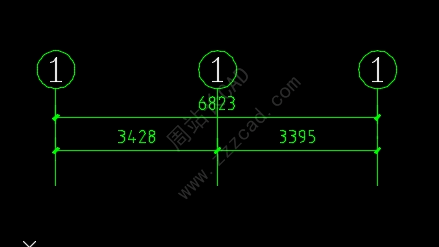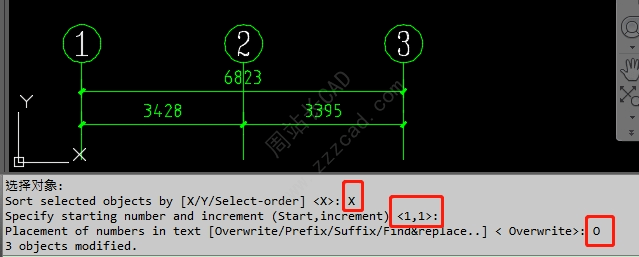CAD怎么进行自动编号?大数据一定会把这篇推给,只想用CAD解决问题的同频人 |
您所在的位置:网站首页 › cad对角线命令 › CAD怎么进行自动编号?大数据一定会把这篇推给,只想用CAD解决问题的同频人 |
CAD怎么进行自动编号?大数据一定会把这篇推给,只想用CAD解决问题的同频人
|
原标题:CAD怎么进行自动编号?大数据一定会把这篇推给,只想用CAD解决问题的同频人 好课推荐: 1.CAD课程(机械/室内/建筑/全屋定制):点击查看 2.机械课程(CAD/UG/SW/Creo/Inventor等):点击查看 3.建筑课程(天正系列/SU/revit):点击查看 4.室内课程(CAD/SU/3dmax/酷家乐等):点击查看 5.平面课程(photoshop/coreldraw):点击查看 想要用CAD实现自动编号的粉丝朋友们,看这里!敲黑板! 如何用CAD对图形进行编号,express tool中,就存在这样的命令。它就是tcount。 可能很多粉丝小伙伴们知道这个命令,但不太熟悉这个命令使用要求。熟练一个命令的使用的前提是,知道命令的用法的关键点是什么。即,能解决什么问题,解决的关键点是什么。 tcount命令关键点: tcount是CAD本身扩展工具中的命令,无需额外插件。只需要在安装CAD的时候,注意安装扩展工具即可。 tcount能解决自动编号问题。但是,它解决的关键点在于:对数字重新编号。而不是在无数字的前提下,自动实现数字编号。 操作步骤: 首先,需要有需要自动编号的一系列数字,如下图。可对轴号进行重新自动编号。
命令行输入tcount,根据命令行提示,选择需排序轴号。
然后单击鼠标右键,随之,命令行会提示,怎么对对象进行排序,输入x,即升序排序,输入y,即降序排序。此处输入x。 然后,命令行会提示,设置第一个数字和编号增量,命令本身会默认,即从1开始排序,且增量为1。 随之,命令行会提示,对现有数据进行什么样的处理。有选项,重写、作为前缀、作为后缀、查找替换。自动编号,即是对数据进行重写。所以,此处输入o,即overwrite。 最后一步操作完成后,轴号便会被自动排序。如下图示。
相信你看完这篇,便可能熟练使用命令tcount了。你,get了吗? CAD自学网终身会员招募: 点击了解详情 站长推荐:全套 机械、 建筑、 室内、 全屋定制、 电气设计、 平面设计系统学习课程, 需要点我查看 CAD自学网↓↓ 点击“ 阅读原文”看更多视频教程返回搜狐,查看更多 责任编辑: |
【本文地址】
今日新闻 |
推荐新闻 |